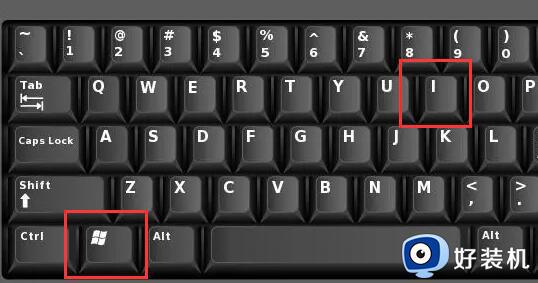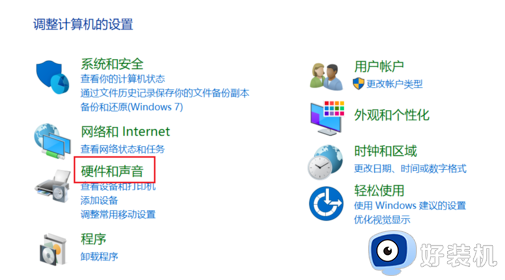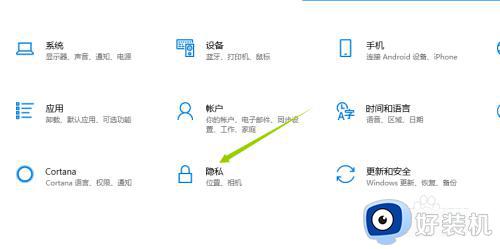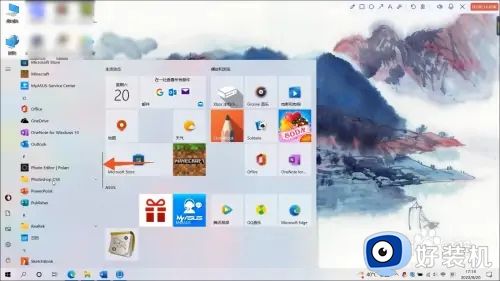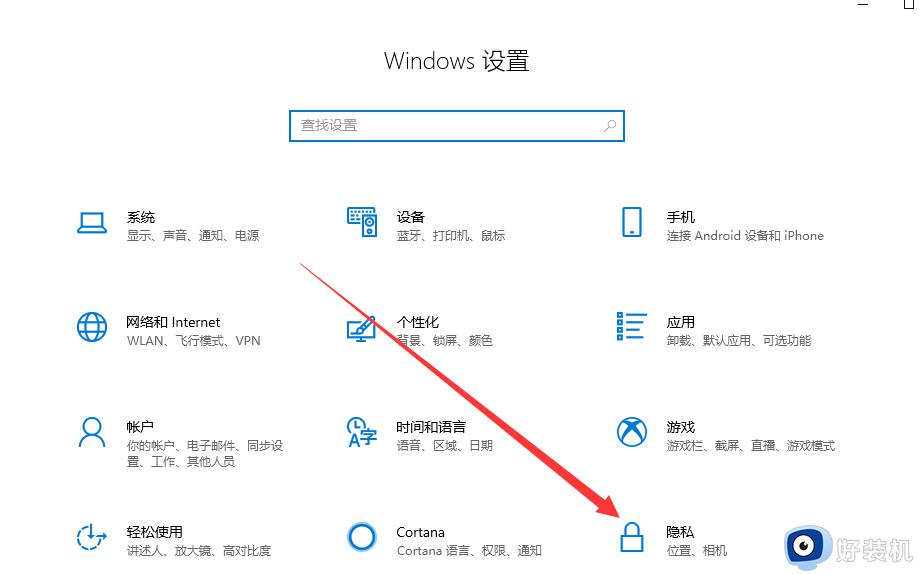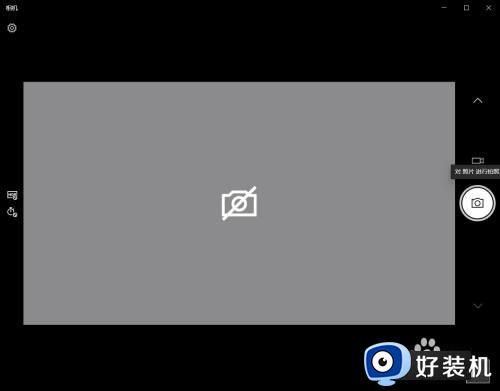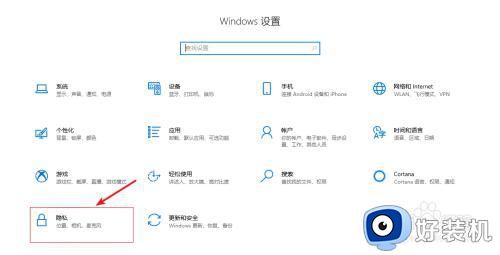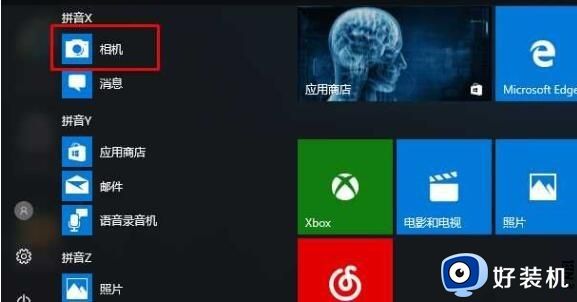win10打开摄像头出现错误怎么办 win10摄像头显示错误修复方法
为了满足用户在win10系统上实现日常的视频通讯需求,因此需要给电脑外接摄像头设备来使用,然而有些用户在打开win10电脑中的摄像头功能时,却莫名出现错误的提示,导致摄像头功能无法正常使用,对此win10打开摄像头出现错误怎么办呢?下面小编就给大家带来win10摄像头显示错误修复方法。
推荐下载:永久激活win10专业版
具体方法:
1、首先,找到自己电脑兼容的驱动程序,可以官网下载,可在各种驱动软件里下载。
2、然后,此电脑-右键属性-设备管理器-点开图像设备-驱动程序-卸载!卸载完后安装好自己下载的兼容驱动。
3、安装完驱动后,重启电脑,切记:重启电脑开机时不要联网,因为一连网Win10就又把驱动给更新上去了,重启完后断网的情况下,先测试下你的摄像头是否能用,如果还不行就还是驱动兼容的问题,建议换个版本的驱动试试。
4、如果摄像头完美打开,那就点击此电脑-右键属性-设备管理器-点开图像设备-选中驱动程序-属性-详细信息。
5、然后页面有个“属性”点开下拉菜单选择“类Guid”-最后复制值。
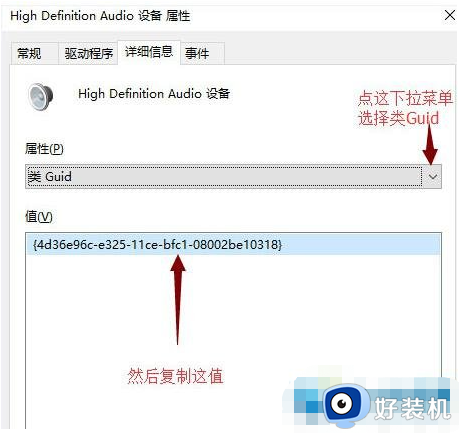
6、Win+R调出运行框,输入“gpedit.msc”打开组策略。或则搜索栏直接输入“编辑策略组”也可以打开。
7、依次打开:计算机配置-管理模版-系统-设备安装--设备安装限制 ,最后页面如下图所示。
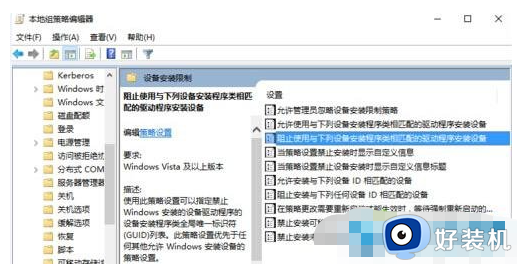
8、找到上图右边的第三栏:“阻止使用与下列设备安装程序类相匹配的驱动程序安装设备”,双击打开。
9、选择“已启用”,然后再点击“显示”打开“显示内容”的对话框。最后输入之前复制的类Guid数值,确定重启下,就可以正常使用了。
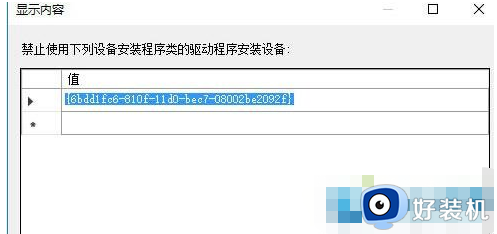
上述就是小编告诉大家的win10摄像头显示错误修复方法全部内容了,有遇到相同问题的用户可参考本文中介绍的步骤来进行修复,希望能够对大家有所帮助。